如何在Google Chrome浏览器中禁用网站通知
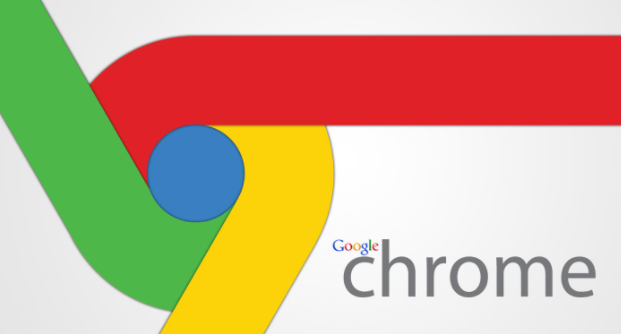
方法一:通过浏览器设置禁用所有网站通知
1. 打开 Chrome 浏览器:在电脑桌面上找到 Chrome 浏览器图标并双击打开,或者通过开始菜单等其他方式启动浏览器。
2. 进入设置页面:点击浏览器右上角的三个点(菜单按钮),在下拉菜单中选择“设置”选项。
3. 找到隐私和安全设置:在设置页面左侧栏中,点击“隐私和安全”,然后在展开的子选项中找到“网站设置”。
4. 管理通知权限:在“网站设置”页面中,向下滚动找到“通知”选项,点击进入。在这里可以看到当前的通知设置状态以及相关网站的权限情况。
5. 更改默认行为:将“网站可以发送通知”的选项从“允许”更改为“不允许”,这样浏览器将阻止所有网站发送通知。
方法二:针对特定网站禁用通知
1. 重复上述前三步:同样先打开 Chrome 浏览器,点击菜单按钮进入设置,再进入隐私和安全的“网站设置”。
2. 找到通知设置并添加例外:在“网站设置”的“通知”页面中,点击“添加”按钮旁边的倒三角符号,选择“添加或删除单个例外情况”。
3. 输入网站地址并设置权限:在弹出的输入框中输入你想要禁用通知的特定网站的网址,然后将其通知权限设置为“不允许”。这样,该网站就无法再向你发送通知了。
方法三:通过右键菜单快速禁止通知(临时)
1. 打开目标网站:在 Chrome 浏览器中访问你希望禁用通知的网站。
2. 右键单击通知图标:当网站弹出通知时,在其右上角会出现一个小的通知图标,右键单击该图标。
3. 选择禁止选项:在弹出的右键菜单中,选择“禁止此站点显示通知”选项,这样该网站在当前浏览器会话期间将不再弹出通知。不过这种方法只是临时禁止,下次重新访问该网站时可能仍会收到通知,除非按照上述方法进行永久设置。
通过以上几种方法,你可以根据自己的需求在 Google Chrome 浏览器中灵活地禁用网站通知,从而获得更清爽、无干扰的浏览体验。无论是全面禁止所有网站通知,还是仅针对个别特定网站进行限制,都能轻松实现,让你在使用浏览器时更加得心应手。
猜你喜欢
Windows上Chrome的GPU加速使用问题
 如何通过Chrome浏览器清理缓存
如何通过Chrome浏览器清理缓存
 Chrome的RSS阅读器插件推荐
Chrome的RSS阅读器插件推荐
 如何使用Chrome浏览器提高表单提交的效率
如何使用Chrome浏览器提高表单提交的效率
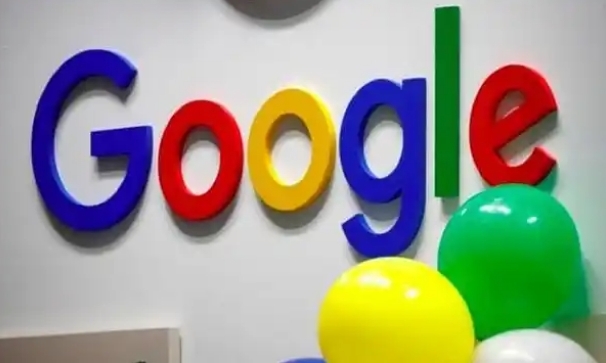

想要了解Windows上Chrome的GPU加速使用问题的用户,一定要来阅读本篇文章,为大家带来非常详细的解答。

现如今,仍有许多用户不明白如何通过Chrome浏览器清理缓存,于是,本文就给大家答疑解惑,希望可为大家带来一定的帮助。

本文要为大家介绍的是Chrome的RSS阅读器插件推荐,推荐了多款好用的RSS阅读器插件,以帮助各位用户更好地管理和阅读RSS源。
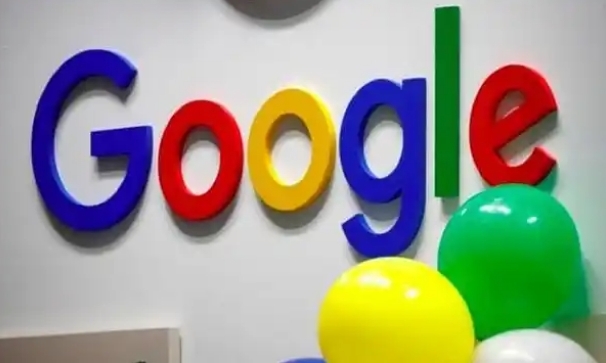
使用Chrome浏览器提高表单提交的效率,通过优化表单验证、减少不必要的请求和阻塞,确保表单提交更快速,提升用户操作体验。
